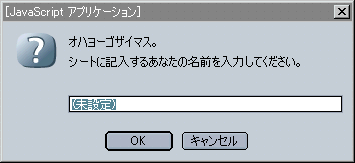りまぴん取扱説明書08 - 環境のカスタマイズ
目次
環境のカスタマイズ
目次 | ページトップ | 前のページ | 次のページ
ユーザ設定ファイルを変更することで、実行環境のカスタマイズができます。
ここでは、比較的よくあるカスタマイズについてご紹介します。
カスタマイズ可能な項目は、バージョンによって異なります。ご仕様のバージョンに付属のユーザ設定ファイルにコメントの形で変更についてのメモが入っていますので、詳しくはそちらをご覧ください。
設定ファイル
ユーザ設定ファイルは、index.html と同じ階層にあるconfig.jsです。 このファイルは、javascriptのソースファイルです。設定の必要な項目をプログラムが起動時に読み込んで、その内容を参照するようになっています。
基本的な設定項目は
var 変数名 = 値 ;の形式で設定ファイル内に書き込まれています。この値の部分を、それぞれの環境に合わせて書き換えてください。
javascript をご存知ない方へ。簡単なご注意
- javascriptでは、2種類のコメント形式が使用できます。
| // | スラッシュ以降改行までの記述をコメントして無視する。 |
| /* */ | /* から */ までの間を(改行含み)コメントとして無視する。 |
- javascriptは、文の末尾に ; (セミコロン)が必要な言語です。 設定値を変更するときに行末の ; を消してしまうとエラーになることがあります。
- 変数に 文字列を入れる時は、"(ダブルクォーテーション)または '(シングルクォーテーション)で囲ってください。 文字の前後いずれかのクォーテーションを書き忘れるとエラーになることがあります。
ロゴを変更
config.js をテキストエディタで開いて以下の部分を変更します。
var headerLogo="<img src='images/logo/black.gif' alt='Nekomataya'>"; var headerLogo_url ="./help/index.html";//ロゴをクリックするとこちらのurlをひらきます。 var headerLogo_urlComment ="ヘルプとか";//ロゴのコメントです
変数「headerLogo」の内容がタイムシートの向かって右下の部分に表示されます。
変数の内容が、そのまま表示されますので画像タグを書けば画像が表示されます。
この内容はクッキーでは保存されません。
パネルメッセージ/ウィンドウタイトル を変更
「りまぴん」を立ち上げて最初に表示されるパネルのメッセージとウィンドウのタイトル が変更できます。「config.js」の以下の部分を、お好みで書き換えてください。
var welcomeMsg="お疲れさまでゴザンス"; var windowTitle="ver. 1.2.81";//WindowTitleとしての役割は終了 統合バージョンですテキストのみです。メッセージの途中に改行を入れたい場合は「\n」を入力してください。ホリゾンタルタブは「\t」です。
会社独自の注意事項や、作業をしてくださる方への連絡事項などに使ってください。
ただし、環境の設定でパネルの表示を抑制している場合は、パネル自体が表示されませんので、設定の意味がなくなってしまいます。ご注意ください。
ウィンドウタイトルは、現在本来のWindowTitle?としての役割は終了して 統合バージョン変数として使用されています。 変更しないように注意してください。
この内容はクッキーでは保存されません。
ウインドウのサイズ
ファイル内にこのセクションが存在しますが、現在無効です。編集しても動作に反映されません。(2010/11/10)ウインドウ内のframeのサイズを指定できます。
//---ウインドウサイズ *cookie[0] sheetAllWidth ="*" ;// sheetAllHeight ="*" ;// sheetHeadHeight =64 ;// sheetInfoWidth =208 ;//
作業オプションの変更
主に新しいドキュメントを作成するときのデフォルトの値です。//---作業オプション *cookie[1] var myTitle="noTitle" ; //タイトル 現行の作品名を入れておくとラクです var mySubTitle="noSubTitle" ; //サブタイトル 同上 var myOpus="--" ; //制作話数等 var myFrameRate=24 ; //初期フレームレートを置いてください。フレーム毎秒 var Sheet="6+0" ; //カット尺初期値初期タイムシートの長さをタイムコードで var SheetLayers=5; //セル重ねの数 初期値を整数で //--- var myScene="" ; //A.Bパート等。空白でも良いでしょう。 var myCut="000" ; //カット番号 var myFileName= "$SCENE$CUT"; /* デフォルトのファイル名 以下のワードはそれぞれのカットの値と置換されます $TITLE $OPUS $SUBTITLE $SCENE $CUT $TIME $TC 例 "$TITLE-$OPUS_$SCENE-$CUT($TC)" >"タイトル-10_APART-000(6 + 00 .)" 長すぎるファイル名は一部のシステムで不具合の原因となりますのでご注意ください。 */ var myName="no-name" ;//---作業ユーザ名 *cookie[2] var NameCheck=false ; // NameCheckを有効にすると起動時に名前を入力するプロンプトがでます。 // 名前はクッキーで保存できます。
変数 myFileName の値は保存用のファイル名を自動生成するときの指定です。
あなたの保存したい名前を指定してください。コメントにあるとおり特定のワードがタイムシートの情報と置き換えられます。
ここまでは、クッキーを使用して最後の作業内容を記憶することができます。
この下の情報はクッキーに保存されません。
var NameCheck=false ;最後のNameCheck?オプションをfalseに設定すると立ち上げ時のメッセージパネルがでなくなります。個人で使用する場合などメッセージパネルが不要な場合は止めてしまってください。
キー変換オプションの変更
//---キー変換オプション *cookie[3] var BlankMethod ="file"; //カラセル方式デフォルト値 // "file", カラセルファイル // "opacity", 不透明度で処理 // "wipe", ワイプで処理 // "expression1" エクスプレッションで処理 // "expression2" エクスプレッションで処理 // var BlankPosition ="end"; //カラセル位置デフォルト値 // "build", 自動生成(現在無効) // "first", 最初 // "end", 最後 // "none" カラセルなし var AEVersion ="6.5"; //AEバージョン 4.0 5.0 6.5 // 現在 6.0 / 6.5 は非対応 // AE に下位互換性があるので5.0をつかってください var KEYMethod ="opt"; //AEキータイプ // "min" キーの数が最少 // (自分で停止にする必要がある) // "pot" 最適化 // (変化点の前後にキーをつける) // "max" 最大 // (すべてのフレームにキーをつける) var TimeShift =true ; //AEキー取り込みの際0.5フレームのオフセットを自動でつける // true つける(標準) // false つけない var FootageFramerate ="auto"; //フッテージのフレームレート // "auto" コンポのフレームレートに合わせる // 数値 指定の数値にする var defaultSIZE ="640,480,1"; //コンポサイズが指定されていない場合の標準値 //"横,縦,アスペクト"デフォルトのキー変換オプションを決定します。
カラセルの処理方法は、現場によって違っていると思います。いつも使っている方式を標準に設定してください。最後に使った方法はクッキーで保存することができます。
シートUIオプション(1)
//---シートオプション *cookie[4] var SpinValue =3; //スピン量初期値 var SpinSelect =true; //選択範囲指定でスピン量の指定を行うか var SheetLength=6; //タイムシート1枚の秒数 // どう転んでも普通6秒シート。でも一応可変。 // 2列シートを使う時は偶数の秒数がおすすめ。 var SheetPageCols=2; //シートの列数。 // シート秒数を割り切れる数を置いて下さい。 // 実際問題としては1または2以外は // 使いづらくてダメだと思うよ。 var FootMark =true; //足跡機能 // 使う=true / 使わない=false var TabSpin =true //TABキーで確定 // する=true / しない=false var NoSync =false //キー入力の同期をとらない。 //trueにするとキー入力のリアルタイム書き換えを抑制します。 //ほんの少し動作が早くなります。(クッキーに記録してません。)シートユーザインターフェースの初期値です。お好みの状態を設定してください。
クッキーで最後の状態を記憶することができます。
フレーム(TC)カウンタの状態
//---カウンタタイプ *cookie[5] var Counter0 =[3,0]; var Counter1 =[5,1]; //カウンタのタイプ //[表示形式,開始番号] // //カウンタのタイプは、7種類。いずれかを数字で // type 1 00000 // type 2 0:00:00 // type 3 000 + 00 // type 4 p 0 / 0 + 00 // type 5 p 0 / + 000 // type 6 00:00:00;00(30DF) // type 7 00:00:00;00(60DF) //開始番号は、0 または 1フレームカウンタの形式の初期値です。
type6は SMPTE(NTSC)ドロップカウントフレームです。 この表示をした場合は開始番号は0固定でフレームレートは30DF固定です。 type7はtype6を無理やり60フレームに拡張したものです。
最後の状態をクッキーで記憶しておくことができます。
シートユーザインターフェースの設定(2)
ユーザインターフェースの主に動作に関する設定です。//---ユーザインターフェースオプション *cookie[6] var SLoop =false; var CLoop =true; //スピンループ・カーソルループ //する=true / しない=false var AutoScroll =true; //自動スクロール //する=true / しない=false //--- var TSXEx =false; //TSX互換機能を使うか //var TMSEx =false; //TMS互換機能を使うか?//---ユーザインターフェースオプション *cookie[6] var SLoop =false; var CLoop =true; //スピンループ・カーソルループ //する=true / しない=false var AutoScroll =true; //自動スクロール //する=true / しない=false //--- var TSXEx =false; //TSX互換機能を使うか //var TMSEx =false; //TMS互換機能を使うか?この機能はまだありません //TMS については、http://www.nekora.main.jp/ あたりを参照 //TMS については、http://www.nekora.main.jp/ あたりを参照「りまぴん」使用中に設定パネルでも変更できます。ここの値が最初に開いたとき、またはクッキーが期限切れになったときの標準値になります。
ラピッドモードのキー設定
ラピッドモードは、ユーザが設定可能なショートカット機能モードです。一般の文字キーに機能を割りつけることが可能です。お好きな組み合わせにカスタマイズしてください。まだエディタはありません。
これは、明らかに個人設定にあたりますので そのうちクッキー保存に切り換えます。…今はまだ直編集だけ…
ゴメンネ
rapidMode=new Array(); //ラピッドモードの機能設定 //書式は 使用キー(1文字),機能名, //サンプル全機能セット rapidMode=[ "+","incrSpin", "-","decrSpin", "/","nop", "*","loop", ".","back", "i","incr", "d","decr", "a","spinAdd", "s","spinSub", "k","pgUp", "j","pgDn", "o","ok", "n","ng", "y","redo", "z","undo", "m","fwd", "h","home", "e","end", "p","paren", "b","brac", "end"]; //おすすめセットのようによく使いそうな機能を選んで絞った方が動作が軽快になります。 //設定は可能ですが、数字をショートカットにはしない方が良いでしょう…当たり前ですけど //おすすめセットのコメント記号をはずして各自で書き換えてご使用ください。 // おすすめ1号セット /* rapidMode=[ "+","incr", "-","decr", "/","nop", "*","loop", ".","undo", "end"]; */ // おすすめ2号セット /* rapidMode=[ "+","incrSpin", "-","decrSpin", "/","spinAdd", "*","spinSub", ".","back", "end"]; */ /* //機能名は以下のリストから選択。 他の機能案があれば「ねこまたや」へ nop //何もしない (モードに入るだけ) incr //増 decr //減 incrSpin //増+スピン decrSpin //減+スピン fwd //スピン back //バックスピン loop //スピン値ループ spinAdd //スピン値増 spinSub //スピン値減 undo //アンドウ redo //リドウ ok //[enter]と同じ あまり使い道無いです ng //[esc]と同じ 上に同じ home //[home] シート先頭へ移動 end //[end] シート末尾へ移動 pgUp //[page-up] 1秒戻る pgDn //[page-dpwn] 1秒進む paren //数字エントリを括弧で囲む brac //エントリを角括弧で囲む */この情報は、現在クッキーで保存することが出来ません。そのうち編集GUIが出来たらクッキーで保存することになるでしょう。
ファイル保存CGI設定
タイムシートを保存する時に、他のアプリケーションを起動するのは大変なので、簡易CGIを本サーバに先行して添付します。このCGIは、「りまぴん」からアップロードされたタイムシートを即座に「りまぴん」に向けて送り返します。
本来WEBアプリは、ローカルファイルの操作ができないので、これをダウンロードがすることでディスクに保存します。
初期状態では、ねこまたやのサイトのCGIを指していますので、
- ネット接続環境によってはかなり遅いかもしれない。
- 仕事のデータを(結構)無防備にWEBに流すことになる。
- インターネット接続できないマシンでは機能自体が働かない。
などのデメリットが考えられます。
可能ならば、ご自分のマシン または 各現場のLAN上にCGIを設置して、そちらをご使用ください。
その際は、設定ファイルの以下の部分を書き換えて指定を行います。
/***************************************************************************** * * ファイルハンドリングCGIアドレス 暫定版 * 同梱のrmpEcho.cgiをローカルマシンのWeb共有や * LAN内のサーバに置くとレスポンスが向上します。 * *****************************************************************************/ var ServiceUrl="http://www.nekomataya.info/cgi-bin/remaping/rmpEcho.cgi?"; // var ServiceUrl="http://localhost/~<your address>/rmpEcho.cgi?";//参考1 // var ServiceUrl="http://localhost/cgi-bin/rmpEcho.cgi?";//参考2---) この情報を、クッキーで保存することは出来ません。 **クッキーに関する設定 ---( //クッキーを使用するかどうか // クッキーを使う場合は"true"にしてください。 var useCookie =[true]; //クッキーの期限 // 0 ゼロ > そのセッション限り // 日数 数値を与えると、最後に使った日からその日数の間有効 useCookie.expiers =3 ; //[0] ウィンドウサイズの記録と復帰 useCookie.WinSize =false ;//ver1.2ではfals固定です。 //[1] 最後に編集したシートの尺数。レイヤ数などを記録するかどうか? useCookie.XPSAttrib =true ; //[2] 最後に作業したユーザ名 useCookie.UserName =true ; //[3] キー変換オプション useCookie.KeyOptions =true ; //[4] シートオプション useCookie.SheetOptions =true ; //[5] カウンタ種別 useCookie.CounterType =true ; //[6] ユーザインターフェース useCookie.UIOptions =true ;クッキーに関する設定です。この情報をクッキーで保存することは出来ません。
クッキーを使用すると各種の状態を保存することができます。保存する情報と保存しない情報を選択して指定することもできます。クッキー自体の使用を停止することもできます。現場に合わせて設定してください。
クッキーが有効なのは、基本的にウェブサーバ経由で「りまぴん」を使用するときのみです。 一部のブラウザでは、ローカルファイルとして「りまぴん」を開くとクッキーが使用できません。ご注意ください。
目次 | ページトップ | 前のページ | 次のページ
Powered by YukiWiki 2.1.2a / Modified by Nekomataya.